Papillon de mai

Tutorial original aquí
Tutorial original creado por Vérone el 5 de mayo de 2024
Gracias a las traductoras que hacen viajar mis tutos por el mundo.
No es necesario tener cuenta en Dropbox para descargar el material
Tutorial aquí
Material
Tubes realizados con Remove.bg
Yo he usado una imagen de Luz Cristina. Gracias
Filtros:
Redfield
Máscaras en Pinterest
Imagen en Google imágenes
Si quieres puedes ayudarte de la regla para situarte en la realización del tutorial
Marcador (Arrastra con el raton)

ETAPA 1 : el fondo
1.Elegir una imagen con flores
Imagen en formato JPG
Edición_ Copiar
2. Abrir una imagen transparente de 900 x 600 pixels
Selecciones_ Seleccionar todo
Edición_ Pegar en la selección
Selecciones_ Anular selección
Efectos_ Efectos de la Imagen_ Mosaico integrado
Valores por defecto
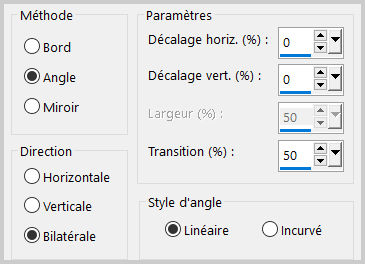
Ajustar_ Desenfocar_ Desenfoque Gaussiano25
3.Capas_ Duplicar
4.Efectos_ Complementos_ Redfield_Plasteroid
Preset = Clic sobre la flecha en la parte inferior y elegir _Coarse
Clic sobre el cuadrado de textura y elegir_Lace
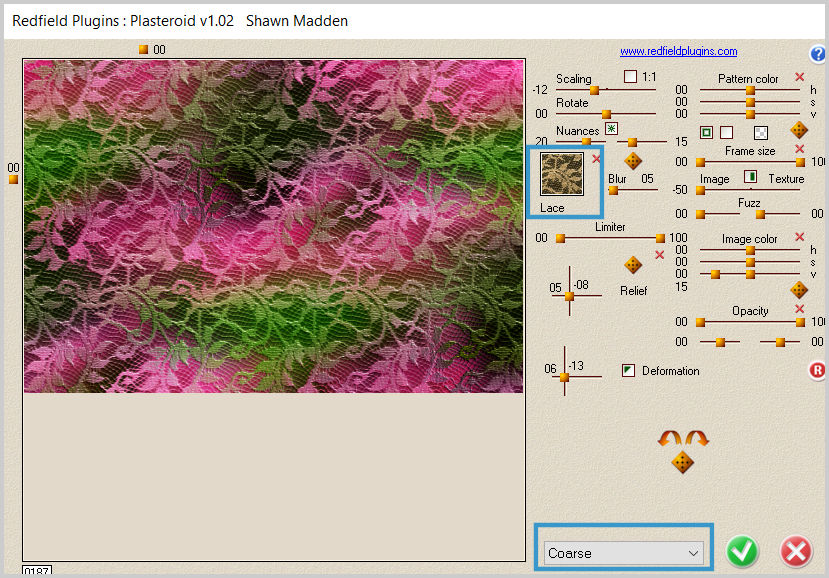

5.Ajustar_ Nitidez_ Enfocar
ETAPA 2: el suelo
1.Activar la capa de trama 1
Capas_ Organizar_ Enviar al frente
2.Efectos_ Complementos_ Redfield_Plasteroid
Preset = Clic sobre la flecha en la parte inferior y elegir _Matting
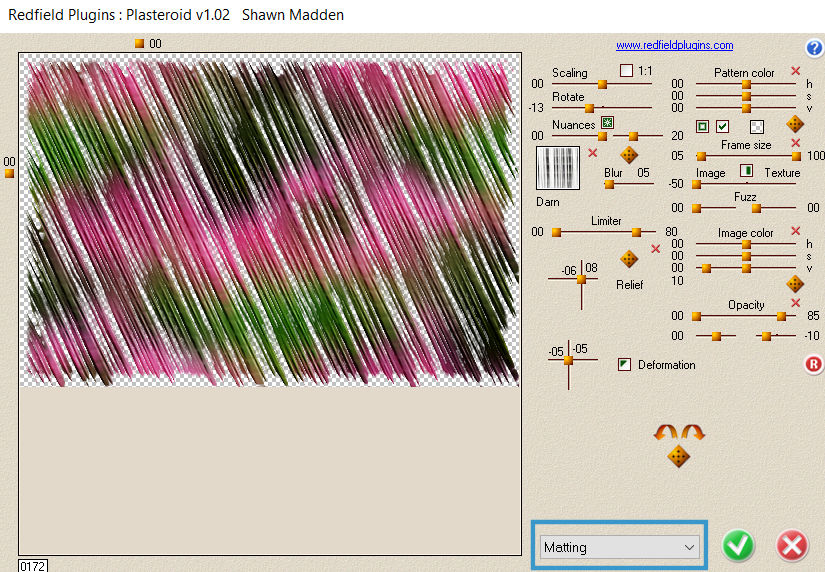
3.Efectos_ Efectos Geométricos_ Perspectiva Vertical
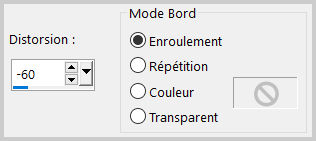
4.Edición_ Cortar
5.Activar la herramienta de selección_ Rectángulo_ Personalizada
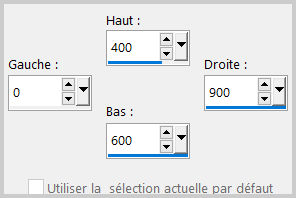
Edición_ Pegar en la selección
Selecciones_ Anular selección
ETAPA 3: la máscara
1.Capas_ Nueva capa de trama
Llenar con un color de vuestro gusto
2.Capas_ Nueva capa de máscara_ A partir de una imagen
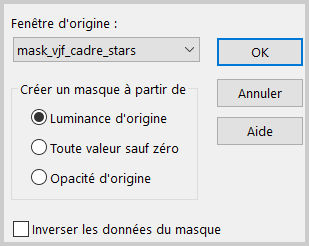
Fusionar grupo
3.Efectos_ Efectos 3D_ Sombra
1_1_100_1 Negro
4.Capas_ Duplicar
Capas_ Fusionar hacia abajo
ETAPA 4: la mariposa
1.Capas_ Nueva capa de trama
Selecciones_ Seleccionar todo
Activar la imagen de las flores
Edición_ Copiar
Edición_ Pegar en la selección
Selecciones_ Anular selección
2.Efectos_ Complementos_ Redfield_Plasteroid
Preset = Clic sobre la flecha en la parte inferior y elegir _X Checkers
Clic sobre el cuadrado del fondo y elegir transparente
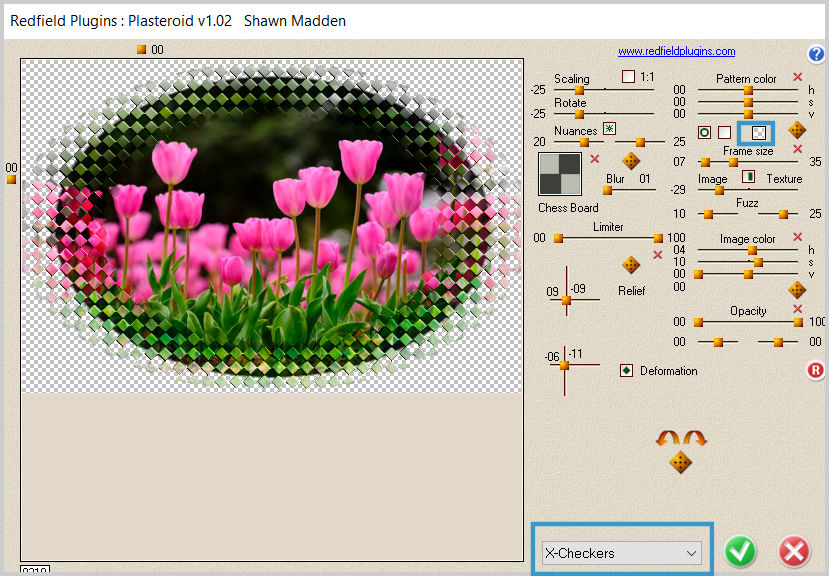
3.Imagen_ Cambiar de tamaño_ Redimensionar a _ 85% x 95%
(Todas las capas sin seleccionar)
(Proporciones sin seleccionar)
Imagen_ Cambiar de tamaño_ Redimensionar al 40% x40%
(Todas las capas sin seleccionar)
4.Efectos_ Efectos Geométricos_ Sesgar
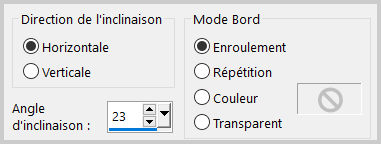
5.Efectos_ Efectos de la Imagen_ Desplazamiento
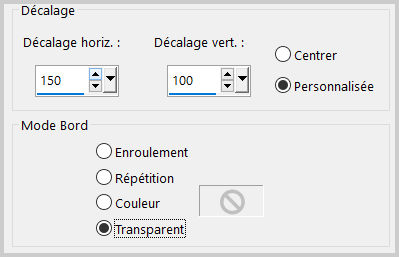
6.Capas_ Duplicar
Imagen_ Espejo_ Espejo Horizontal
Capas_ Fusionar hacia abajo
7.Capas_ Duplicar
Imagen_ Espejo_ Espejo Vertical
8. Imagen_ Cambiar de tamaño_ Redimensionar al 85% x 85%
(Todas las capas sin seleccionar)
Capas_ Fusionar hacia abajo
9.Edición_ Cortar
10.Activar la herramienta de selección_ Rectángulo_ Personalizada
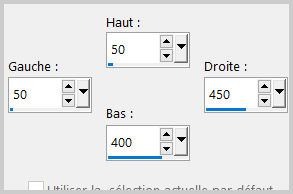
Edición_ Pegar en la selección
Selecciones_ Anular selección
11.Efectos_ Efectos 3D_ Sombra
0_0_100_40 Negro
ETAPA 5: el personaje
1.Activar el tube del personaje
Edición_ Copiar
Edición_Pegar como nueva capa
Si es necesario redimensionarlo
Colocar en su sitio, a la derecha
Efectos_ Efectos 3D_ Sombra
0_0_60_20 Negro
2.Capas_ Duplicar
Redimensionar para adaptar al tamaño de la mariposa
Colocar a la izquierda, delante de la mariposa
ETAPA 6: el texto
1.Activar el texto
Edición_ Copiar
Edición_ Pegar como nueva capa
Efectos_ Efectos de la Imagen_ Desplazamiento
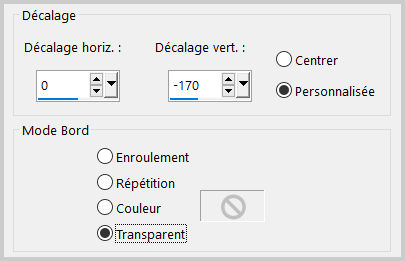
2.Ajustar_ Matiz y Saturación_ Matiz/Saturación/ Luminosidad
Modificar los valores para adaptarlos a vuestros colores
ETAPA 7: el marco
1.Capas_ Fusionar todo
Edición_ Copiar
2.Imagen_ Agregar bordes_ Simétrico_ 40 pixeles en un color de vuestro gusto
Selecciones_ Seleccionar todo
Selecciones_ Modificar_ Contraer_ 40 pixeles
Selecciones_ Invertir
Edición_ Pegar en la selección
Ajustar_ Desenfocar_ Desenfoque Gaussiano25
3.Efectos_ Complementos_ Redfield_Plasteroid
Preset = Clic sobre la flecha en la parte inferior y elegir _Coarse
Clic sobres el cuadrdo de textura y elegir_Pavement
Seleccionar la casilla 1:1
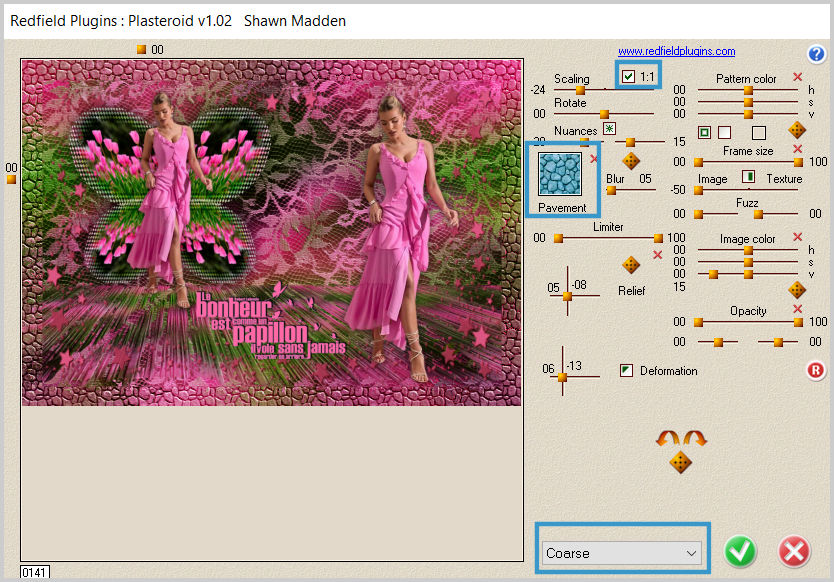
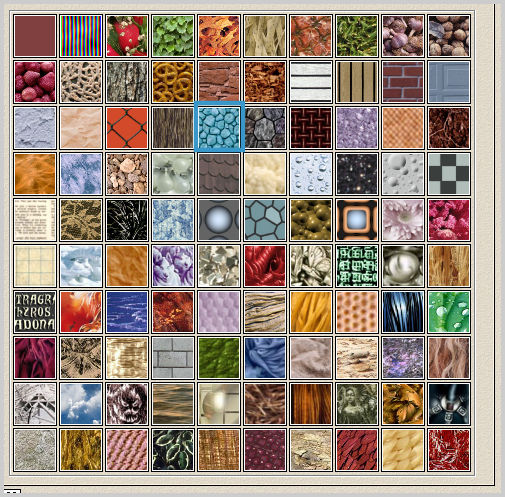
4.Selección_ Modificar_ Seleccionar bordes de selección

5.Efectos_ Efectos 3D_ Biselado interior

Selecciones_ Anular selección
5. Añadir vuestra firma
Capas_ Fusionar todo
Guardar en formato JPG optimizado
Gracias por haberlo hecho o interpretado
Este tutorial ha sido realizado por Vérone. Es una creación personal.
Cualquier parecido con otro no será más que coincidencia.
Prohibido su uso o divulgación sin el previo consentimiento de su autora
Concepción y realización © veroreves 2024

